Sadržaj:
Korak 1: Instalacija SSD-a
Dugo vremena na tržištu skladišta za računare dominirali su tvrdi diskovi (poznati i kao HDD ili vinčesteri) – u njihovu korist govorila je solidna zapremina po prilično demokratskoj ceni. Međutim, tehnologije ne stoje na mestu, i sada ih postepeno potiskuju čvrsti diskovi (SSD). Od magnetnih se povoljno razlikuju brzinom pristupa informacijama kako pri čitanju, tako i pri pisanju. To se postiže korišćenjem flash memorije, koja, uz uslov korišćenja brzih interfejsa poput M.2, omogućava munjevito delovanje. Shodno tome, instalacija takvog skladišta u računar ili laptop može mu dati novi život i ubrzati instalaciju igara.
Detaljnije:
Kako izabrati SSD
Uloga SSD-a u igrama
Korak 2: Optimizacija rada skladišta
Ako zamena HDD-a za SSD nije moguća, vredi se posvetiti optimizaciji rada postojećeg skladišta. Pod tim se podrazumevaju operacije poput defragmentacije podataka, čišćenja od smeća ili promene načina povezivanja – za detalje obratite se uputstvu putem linka u nastavku.
Detaljnije: Kako ubrzati rad tvrdog diska
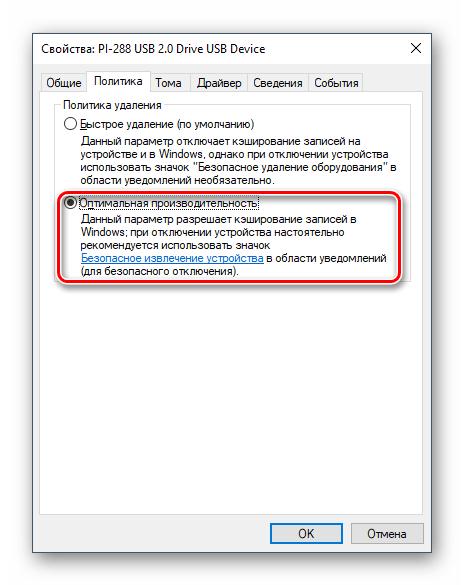
Korak 3: Manipulacije sa radnom memorijom
Sledeća važna komponenta koja direktno utiče na instalaciju programa i igara je RAM. Ključni parametri koji utiču na brzinu instalacije softvera su zapremina i tajming. Što se tiče zapremine – što je ona veća, to je, naravno, bolje, jer veća količina memorije omogućava čuvanje više keširanih podataka.Od parametara tajminga zavisi brzina čitanja i pisanja, i obično se podešava u BIOS-u.
Detaljnije:
Kako izabrati RAM za računar
Podešavanje RAM-a u BIOS-u
Ako dodavanje memorije iz nekog razloga nije moguće, maksimalno iskoristiti postojeću može se optimizacijom potrošnje – uz nekoliko jednostavnih koraka može se postići značajan rezultat.
Detaljnije: Optimizacija RAM-a u Windows-u
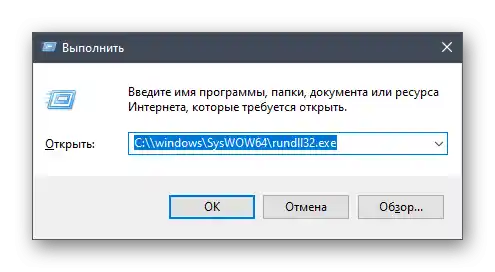
Korak 4: Podešavanje klijenta (Steam)
Mnogi korisnici preferiraju kupovinu igara u prodavnici Steam, koja je i dalje prva po popularnosti na PC-u. Igrački softver se ovde instalira drugačije nego sa diska: u određenu fasciklu se odmah preuzimaju svi potrebni fajlovi u već raspakovanom obliku. Shodno tome, veliku ulogu igra brzina pristupa internetu, kao i niz podešavanja samog aplikacije. Već smo razmatrali rešenje problema sporog preuzimanja podataka u ovom programu, pa za potrebne informacije koristite vodič na sledećem linku.
Detaljnije: Rešavanje problema sa sporim preuzimanjem podataka u Steam-u
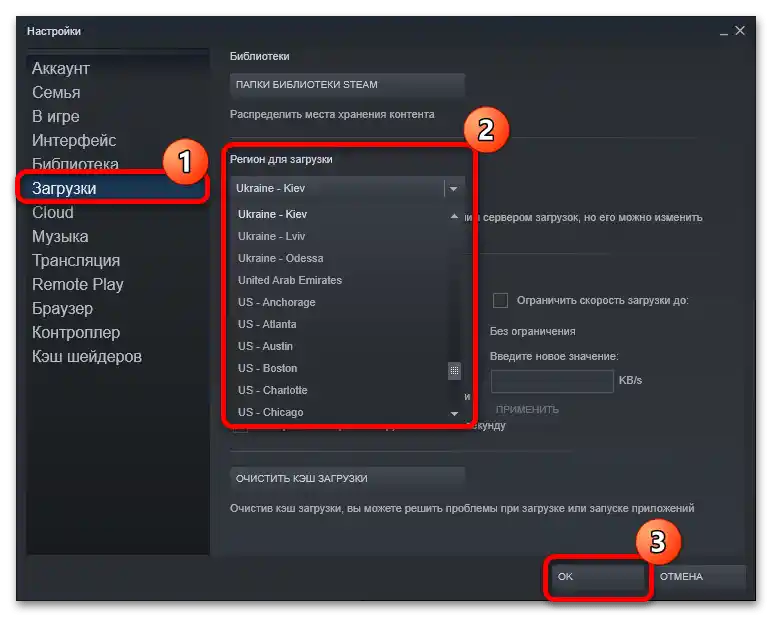
Korak 5: Rešavanje problema u radu Windows-a
Sledeći korak u rešavanju razmatrane teme biće optimizacija rada OS-a – nažalost, tokom rada mogu se pojaviti razne greške i mikroskakanja, koja mogu značajno usporiti izvršavanje određenih operacija. Redosled njihovog rešavanja u velikoj meri se poklapa sa onim za čvrste diskove, međutim postoje i specifični koraci poput isključivanja određenih servisa ili manipulacije sa fajlom za paginaciju – detalje o ovim operacijama možete pronaći u vodiču dalje.
Detaljnije: Optimizacija rada Windows 10
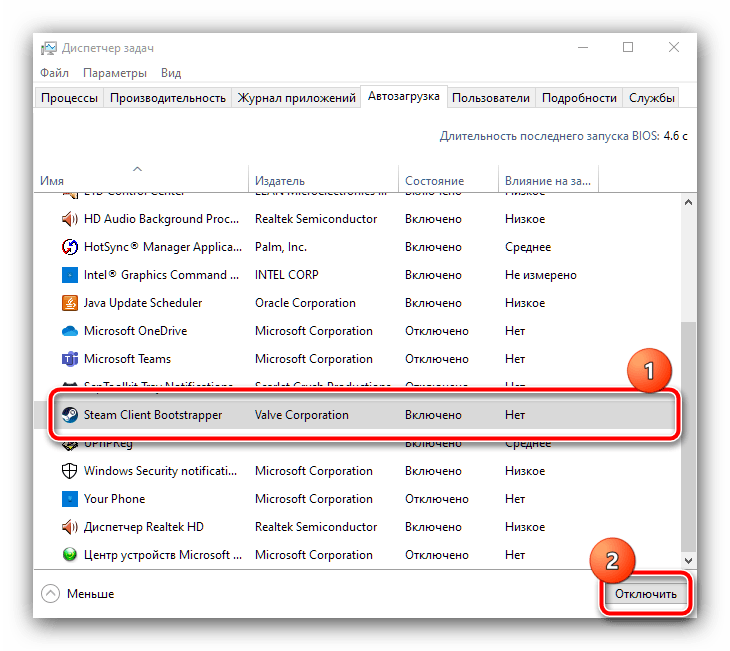
Korak 6: Izvođenje overklokinga
Poslednja, radikalna metoda ubrzanja instalacije igara je overkloking ključnih komponenti računara ili laptopa: procesora, RAM-a, grafičke kartice i matične ploče.Povećanje radnih frekvencija sigurno će dodati performanse navedenim elementima, ali pri neodgovarajućoj implementaciji može ih oštetiti, stoga postupke prikazane u daljim uputstvima izvodite na sopstvenu odgovornost i sa posebnom pažnjom.